Restauranter, dagligvarebutikker og alle lokale bedrifter, lytt!
Vi er glade for å kunngjøre ankomsten av en ny,
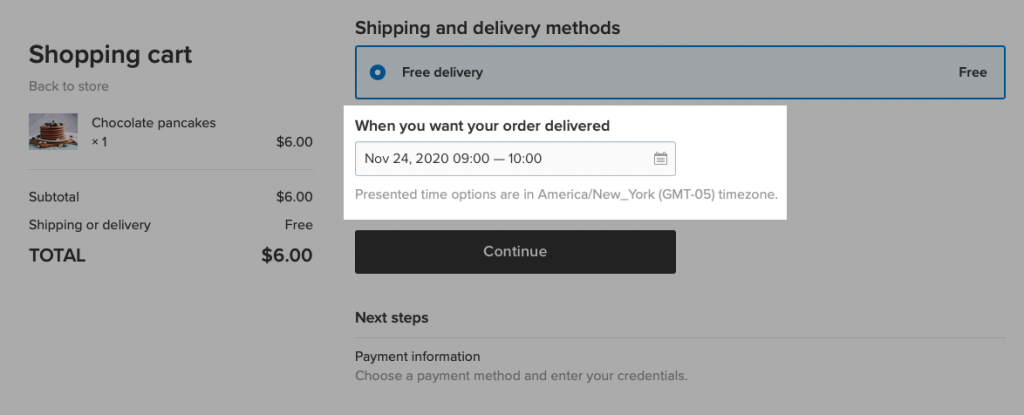
Valg av hentedato og -klokkeslett har vært tilgjengelig for
Vår leveringstidsvelger har rike innstillingsdetaljer som imøtekommer behovene til enhver bedrift – fra pizzasteder og bakerier, til blomsterbutikker og gårder. Du kan angi både dags- og tidsluker for når du er tilgjengelig for å levere bestillinger. Du kan også ta hensyn til tiden du trenger for å forberede og bestille for levering.
Vårt nye verktøy gjør det enklere enn noen gang for deg å forberede og levere bestillinger i tide. Det forenkler også innkjøp for kundene dine, noe vi håper vil bety flere bestillinger for butikken din.
I dette innlegget finner du:
- Hvordan du kan dra nytte av leveringstidsvelgeren
- Hvordan sette opp og bruke leveringstidsvelgeren
- Hvordan administrere lokale leveringsordrer
- Flere verktøy for lokale bedrifter
Hvordan du kan dra nytte av leveringstidsvelgeren
Siden starten av pandemien har lokal levering vært en livredder både for bedrifter og kunder. For å opprettholde sosial avstand har folk brukt levering til å bestille alt fra dagligvarer og husholdningsvarer til takeaway mat og feriegaver.
Det tok selvfølgelig ikke lang tid før forbrukerne innså at det er praktisk å få en bestilling levert rett på dørstokken – med eller uten en pandemi.
Kunder har begynt å forvente et visst servicenivå fra lokale bedrifter: de vil ha bestillingene sine i tide – og ofte så raskt som mulig. De vil vite når de kan forvente bestillingen deres - eller
Nå kan du, som en liten bedrift med lokal levering, tilby den tjenesten - med litt hjelp fra Ecwid
Med datovelgeren er det ikke nødvendig for en kunde å kontakte deg med detaljer om sin lokale levering: de vil kunne velge leveringstid rett fra kassen. Du vil se den valgte datoen og klokkeslettet i bestillingsdetaljene, og du kan planlegge en rute for leveringene dine deretter.
Vår leveringstidsplukker er praktisk i alle slags situasjoner. Her er noen eksempler:
- Dagligvarer må leveres når kunden er hjemme - la dem velge de
samme dag levering og deres foretrukne leveringstid. - En blomsterbukett må leveres på en bestemt dag – la kundene gjøre det spesifiser datoen.
- Spesifiser tid det tar å lage og levere en spesialitet - som en kake, for eksempel i leveringsdato og -tidsmuligheter. På denne måten vil ikke kunder kunne bestille fra deg uten å gi mannskapet ditt nok varsel til å få alt perfekt laget og i tide.
Du kan justere lokal levering for saker som de ovenfor, i tillegg til massevis av andre nyttige scenarier. Spesifiser åpningstider, bestillingstidspunkt og leveringsdetaljer. Kunder vil kun kunne velge mellom de datoene og tidspunktene du angir i innstillingene dine.
Dette verktøyet er et must hvis du tilbyr lokal levering og har tilgjengelighet til å levere bestillinger på bestemte datoer og klokkeslett.
Vårt nye verktøy er nyttig både for nybegynnere nettselgere og de som allerede har en etablert leveringsrutine. Innstillingene er en lek å trene, og du kan endre og
Hvordan sette opp og bruke leveringstidsvelgeren
Du kan utforske ulike innstillinger i vår leveringstidsvelger til
OBS: Leveringstidsplukker fungerer kun med lokale leveringsalternativer. Den aktiveres ikke automatisk. Hvis du vil aktivere det, må du sette det opp for hvert lokale leveringsalternativ du har. Du kan gjøre det på Frakt, levering og henting siden i kontrollpanelet.
Be om leveringsdato og -klokkeslett i kassen
Nå kan kundene dine velge en praktisk leveringsdato og -klokkeslett når de legger inn en bestilling i butikken din. Du kan tilpasse verktøyet til dine behov: bare spesifiser i innstillingene hvilke datoer og klokkeslett som er tilgjengelige for kundene.
Slik begynner du å be om leveringsdato og -klokkeslett i kassen:
- Gå til Ecwid-kontrollpanelet Frakt, levering og henting side.
- Velg den lokale leveringsmetoden du vil redigere, eller lag en ny ved å følge disse enkle instruksjoner: for «Lokal levering»-boksen, klikk på «+ Legg til levering».
- Rull ned til "Angi driftstimer"-innstillingen, klikk på. Sett opp dager og timer når du er tilgjengelig for å levere bestillinger.
- Rull ned til "Be om leveringsdato og -klokkeslett i kassen" og slå det på også. Velg hvordan du vil begrense leveringstidsvalget ditt – etter dato eller etter dato og klokkeslett.
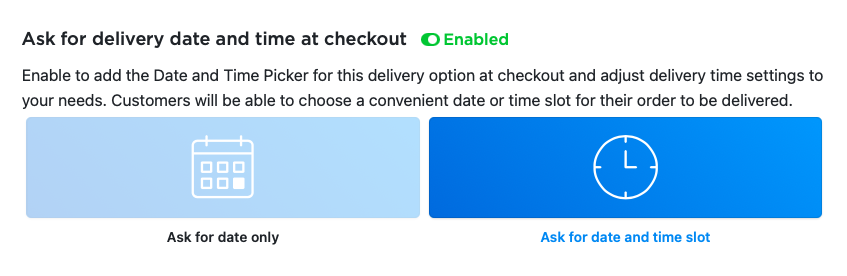
Hvis du velger alternativet "Be om dato og klokkeslett", vil kundene dine kunne velge leveringsdato og -klokkeslett i kassen ved å bruke et spesielt skjema:
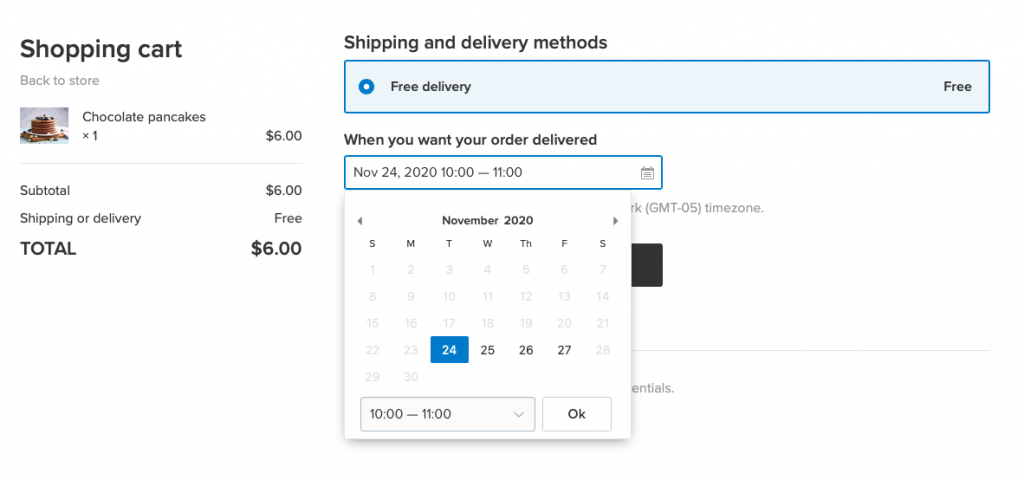
OBS: Tidsalternativer vises i tidssonen du konfigurerer på Regionale innstillinger siden på kontrollpanelet. I kassen vil kundene se hvilken tidssone som er aktivert for butikken din.
Les videre for å lære hvordan du bruker innstillingene for leveringstidsvelger til sitt fulle potensial:
Angi lengden på leveringstidspunktet
Vær nøyaktig med leveringstiden din ved å spesifisere lengden på hver leveringstidsluke.
Som du sikkert vet, organiserer hver nettbutikk levering forskjellig, fordi hver selger har forskjellige leveringsbehov. Noen selgere ber om kun en leveringsdato, og bestemmer selv leveringstidspunktet. Andre blir presise og lar kundene velge et bestemt tidspunkt, helt ned til en
Angi lengden på leveringstidspunktet slik at kundene kan velge den mest passende leveringstiden for deres behov. Jo kortere tidslukelengden din er, desto mer praktisk er det for en kunde, siden de vil kunne planlegge dagen sin i henhold til produktets ankomst.
Bare sørg for at du faktisk kan levere bestillingene dine i tide! Det er viktig å la være
Slik angir du lengden på leveringstidspunktet:
- Når du redigerer leveringsalternativet på Frakt, levering og henting side, rull ned til «Leveringstidslukelengde».
- Velg lengden på leveringstidspunktet (15 minutter til seks timer) avhengig av nøyaktigheten til leveringen. Som standard er tidsluker satt opp i
en time trinn.
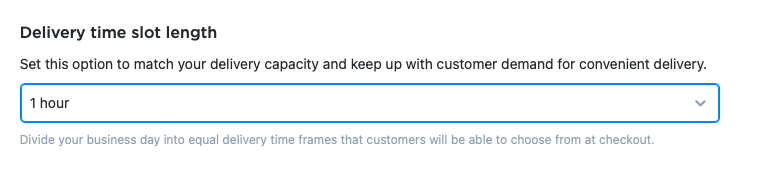
La oss si at du driver en gård og bedriften din leverer
I dette tilfellet kan du velge tre timers leveringsvindu som leveringstidslengde. Dette betyr at kundene dine vil kunne velge leveringstid fra disse tidslukene: 9
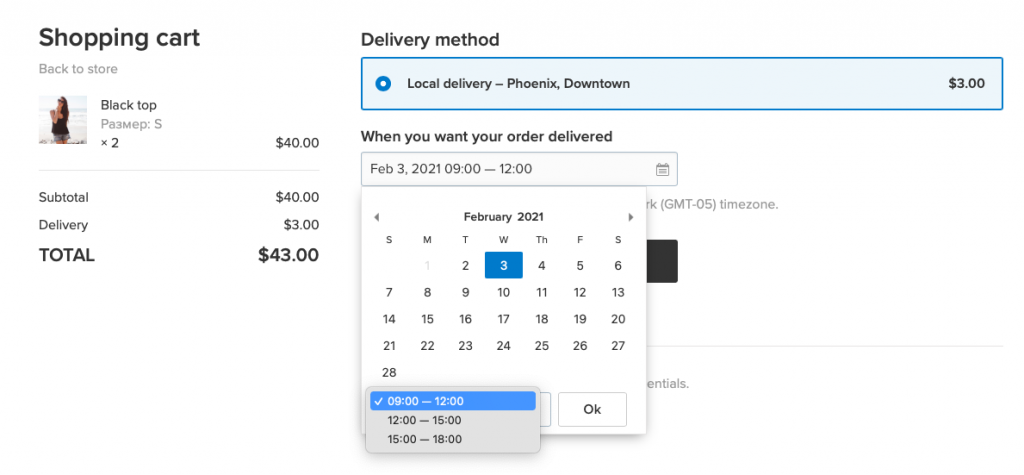
Her er et annet eksempel: du baker bursdagskaker. Det er sannsynlig at kundene dine forventer å få en kake levert fersk og akkurat i tide til festen. I så fall kan det være ideelt å sette opp en
Tillat (eller blokker) samme dag levering
Nå kan du aktivere eller deaktivere mottak av bestillinger for
Men hvis du kan levere bestillinger samme dag som de er plassert, la kundene dine velge
For å unngå å levere bestillinger sent på kvelden (og derfor bli de faktor som leverer når alle ansatte har gått hjem), sett opp en
Du kan for eksempel stoppe
Slik tillater du
- Når du redigerer leveringsalternativene dine på Frakt, levering og henting side, aktiver
«Samme dag levering»-innstilling. - I «Cutoff for
samme dag levering»-feltet, angi siste tidspunkt forsamme dag leveranse.
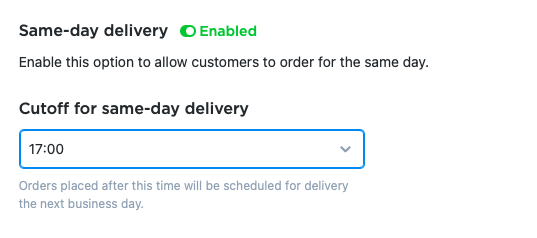
Hvis en kunde legger inn bestillingen sin etter tidspunktet du spesifiserte, vil de kunne velge leveringstid for neste driftsdag eller senere.
Hvis du for eksempel driver en restaurant og kjøkkenet stenger kl. 18, kan det være nyttig å angi 00 som sperretid for
Angi bestillingstidspunkt
Det tar tid ikke bare å levere en ordre, men også å forberede og pakke den. I noen tilfeller må du forberede en bestilling fra bunnen av. Hvis du for eksempel driver en restaurant, kan det ta 20 minutter å lage din signatur Cæsar-salat.
Eller, hvis du selger graverte smykker, kan det ta opptil flere dager å lage hvert armbånd. Det er viktig å ta hensyn til forberedelsestid for å unngå at kundene dine venter lenger enn forventet.
Her er løsningen vår: konfigurer ordreoppfyllelsestid. Dette er gjennomsnittstiden fra bestilling til levering til kunden. Formelen er enkel: tiden det tar deg å forberede en bestilling for levering + din gjennomsnittlige leveringstid.
Du trenger for eksempel 20 minutter på å forberede en bestilling, en time på å overlevere den til kunden, og ti minutter som buffer. Merk 90 minutter som bestillingsgjennomføringstid og voila! Du får bestillingene dine til kunden i tide, uten stress med å stresse rundt for levering.
Slik spesifiserer du bestillingstidspunktet:
- Når du redigerer leveringsalternativet på Frakt, levering og henting siden, bla ned til feltet "Ordreoppfyllelsestid".
- Angi hvor mange minutter, timer eller virkedager det tar å oppfylle en bestilling.

Hvis du tidligere valgte alternativet "Bare for dato", kan du bare angi en oppfyllelsestid i form av dager.
Med denne funksjonen aktivert, vil ikke kunder kunne velge et tidspunkt eller en dato for levering av bestillingen som kommer før du er klar for den.
Så det er bra i teorien, men hvordan fungerer ordreoppfyllingstiden i praksis?
Her er et raskt eksempel for å illustrere dette verktøyet i aksjon: kafeen din leverer fra
Dette gir deg et rimelig tidsvindu for å få bestillingen din til dem, og tar gjettingen ut av leveringsprosessen for dem.
Klar til å få bestillingen din der ute i det øyeblikket den er plassert? La «Ordreoppfyllelsestid»-feltet stå tomt.
For restauranter: Blokkering av bestillinger utenom åpningstid
Her er litt av et spesielt tilfelle - når du ikke vil be om leveringstid og dato.
Ved bestilling fra en kafé eller restaurant forventer kundene å få maten så raskt som mulig. Jeg mener, forestill deg hvor sint en kunde ville blitt hvis de bestilte pizza klokken 11, og etter å ha ventet i en time fant ut at pizzastedet faktisk stenger klokken 10, og pizzaen deres kommer ikke til dem før i morgen.
For å unngå misforståelser som disse, er det bare å blokkere bestillinger utenfor åpningstidene dine. Slik gjør du det:
- Når du redigerer leveringsalternativet på Frakt, levering og henting side, aktiver "Angi driftstimer"-innstillingen.
- Kryss av for dagene og velg tidspunkter for leveringer tilgjengelig. Du kan velge flere blokker med driftstimeintervaller på samme dag.
- I rullegardinmenyen «Bestill utenom åpningstid» velger du «Blokkert».
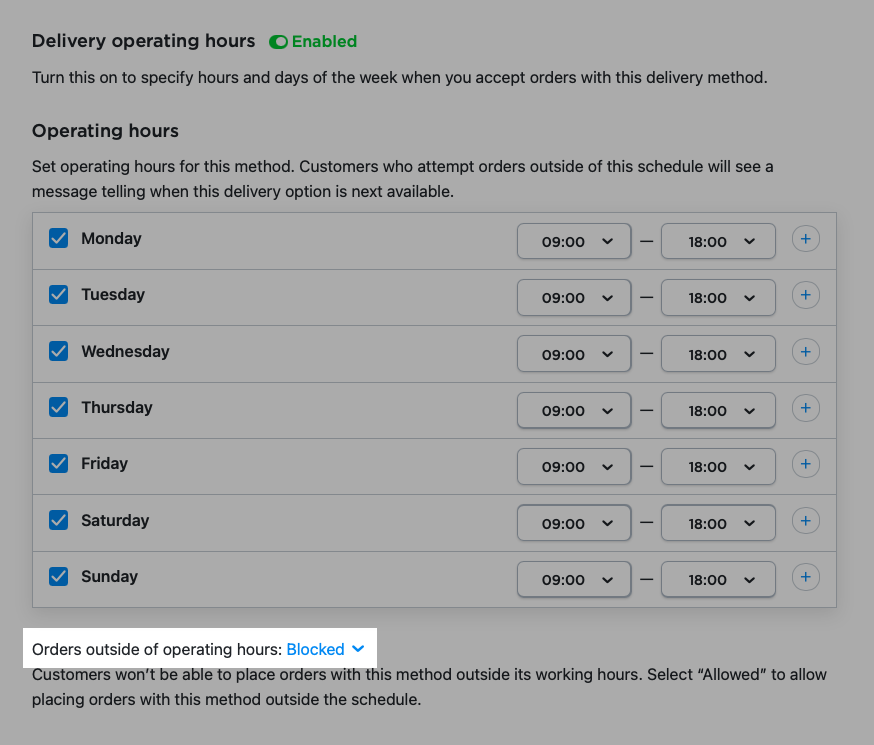
Hvis kunder prøver å legge inn bestillinger etter åpningstid, vil de se leveringsalternativet som uvelgerbart, og en melding om neste tilgjengelige tidspunkt for bestillingen.
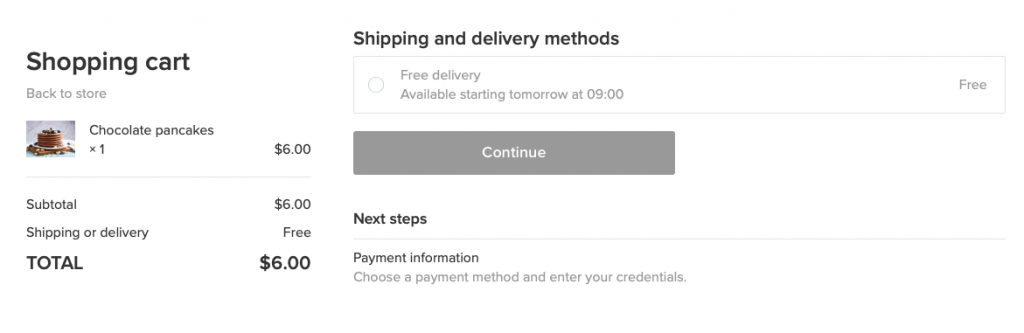
Dette alternativet er nyttig hvis du ikke trenger avanserte innstillinger for å velge en leveringsdato og -klokkeslett. Eller, hvis det er greit å kontakte kunder selv for leveringsdetaljer.
OBS: Hvis du setter opp en datovelger for
Hvordan administrere lokale leveringsordrer
Du kan se alle bestillingene dine fra Mine ordre siden i Ecwid-kontrollpanelet. Det er der du kan endre ordrestatuser, se ordredetaljer, redigere og filtrere ordrer. Hvis du ikke allerede har gjort det, kan du prøve å administrere bestillingene dine i kontrollpanelet.
For å sjekke leveringsdato og -tidsinformasjon spesifisert av en kunde, gå til Mine ordre side. Du vil se informasjonen om bestillingsleveringstiden på hvert bestillingskort på den siden:
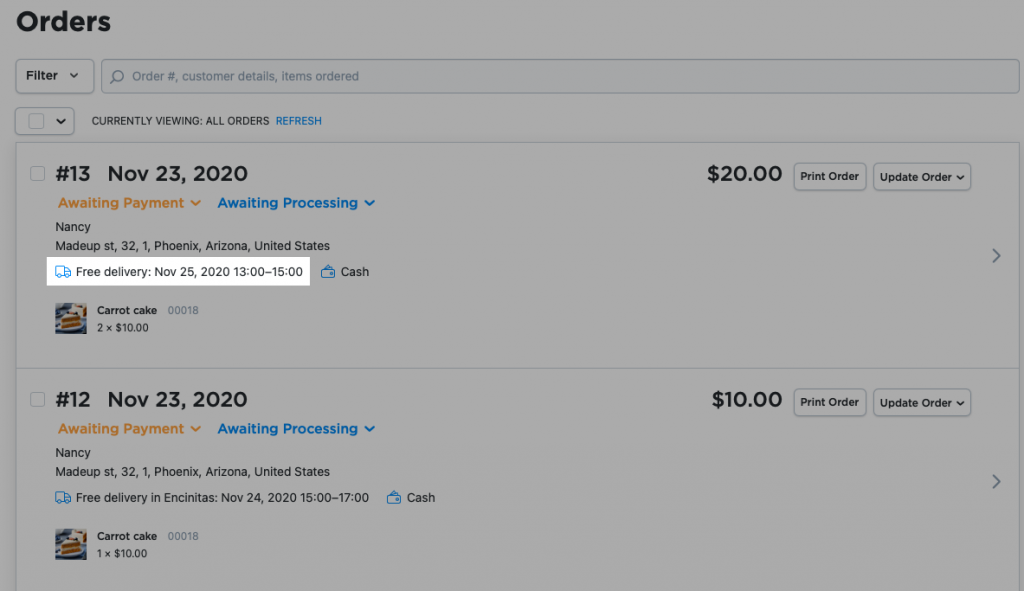
Leveringstiden valgt av kundene dine vil også vises i bestillingsdetaljene deres:
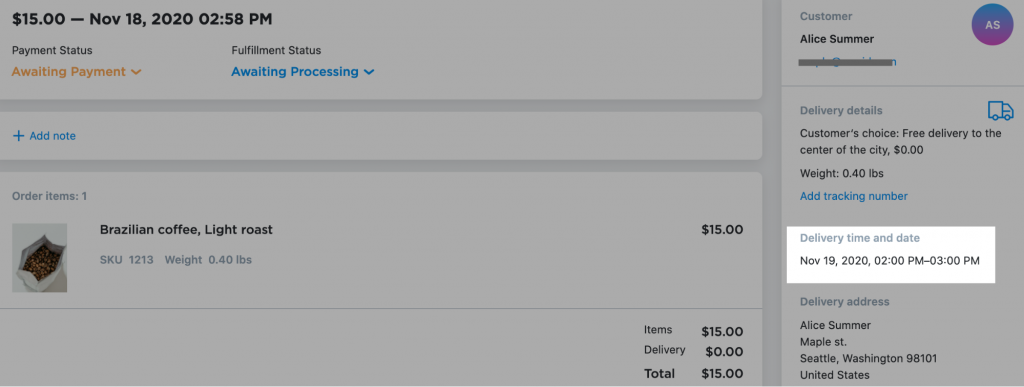
For å finne ut hvilke bestillinger du må oppfylle først og hvilke som kan vente, filtrer lokale leveringsordrer etter leveringsdato og -klokkeslett. For å gjøre det, klikk på "Filter" og klikk deretter på "Henting eller leveringsdato og -tid":
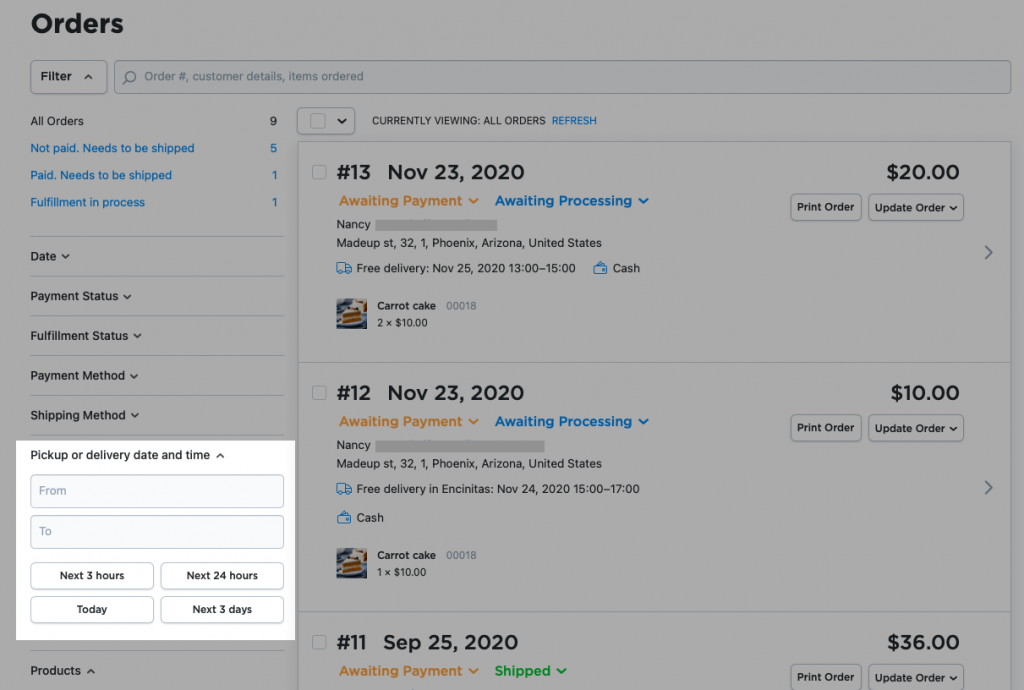
Du kan spesifisere tidsintervallet du leter etter, eller se etter bestillinger som kommer inn i løpet av de neste 3 timene, 24 timene, på en bestemt dag eller i løpet av de neste 3 dagene.
Kunder vil se leveringstidspunktet og datoen de valgte i ordrebekreftelsen de mottar så snart bestillingen deres er bekreftet. Kunder glemmer noen ganger de nøyaktige datoene og tidspunktene de velger, så denne funksjonen hjelper dem å unngå å måtte kontakte deg direkte for å bekrefte en leveringsdato og -klokkeslett. De kan bare sjekke e-posten sin:
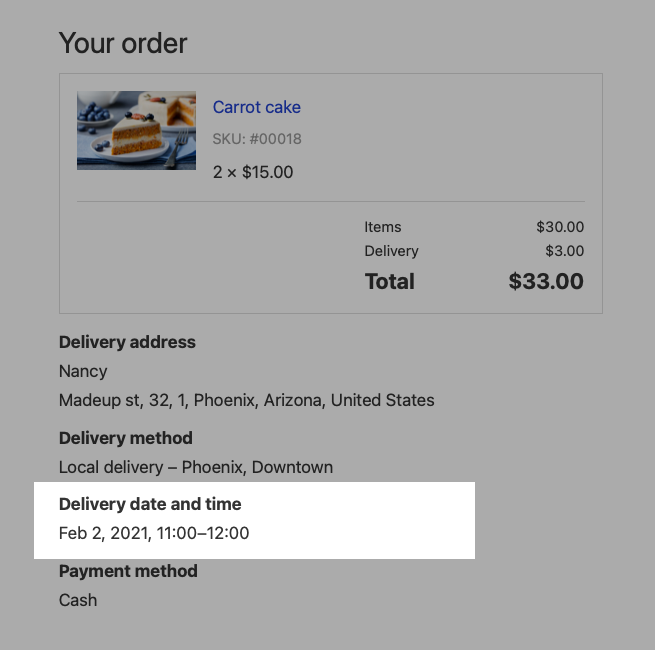
For å lære mer om lokale leveringsinnstillinger, sjekk ut vår Hjelpesenter.
Flere verktøy for lokale bedrifter
I fjor la vi til mange nye lokale leveringsverktøy for å gjøre det enklere enn noen gang for deg å administrere lokal levering. Vi håper dette også gjør betalingsprosessen mye enklere for kundene dine.
Du kan finne nye verktøy i delen "Lokal levering" på Frakt, levering og henting siden i Ecwid-kontrollpanelet.
For å gi enda flere alternativer til dine lokale kunder, sørg for å dra nytte av alle lokale leveringsverktøy i Ecwid-butikken din:
- sette opp leveringssoner ved hjelp av vår enkle
kart-tegning verktøy - sette opp innhenting på gaten slik at kundene kan få bestillingen sin trygt på stedet ditt
- sette opp
i butikken pickup for å la kundene hente bestillingene sine når det passer for dem - sette opp en minimum kjøpsbeløp for å unngå å levere for egen regning
- sette opp levering priser basert på ordredelsum eller ordrevekt.
Vi legger stadig til nye verktøy for lokale bedrifter for å gjøre livet ditt enklere og oppmuntre til mer salg.









